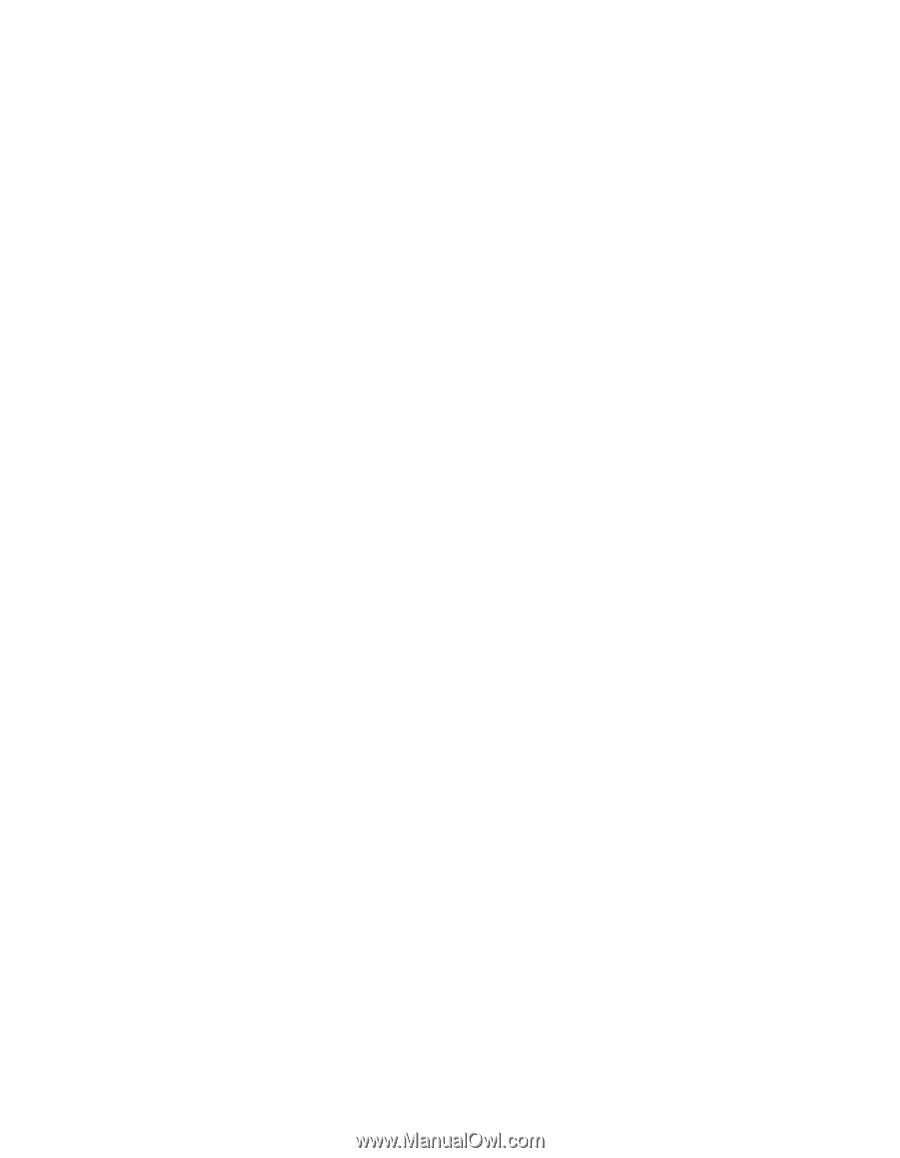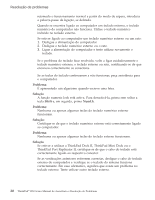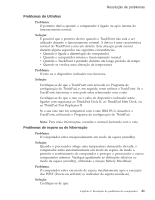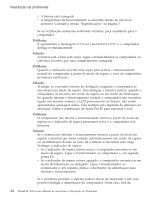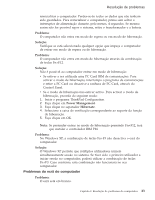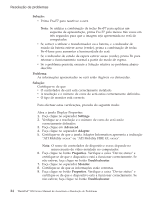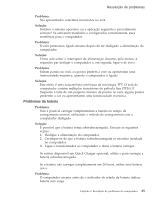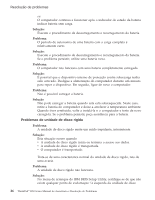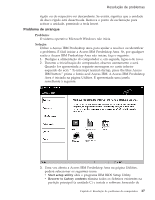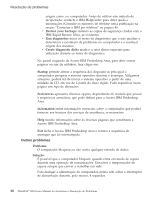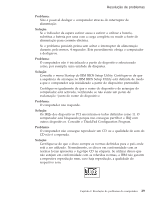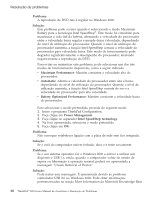Lenovo ThinkPad R50 Portuguese - Service and troubleshooting guide for ThinkPa - Page 35
Problemas, bateria
 |
View all Lenovo ThinkPad R50 manuals
Add to My Manuals
Save this manual to your list of manuals |
Page 35 highlights
Resolução de problemas Problema: São apresentados caracteres incorrectos no ecrã. Solução: Instalou o sistema operativo ou a aplicação seguindo o procedimento correcto? Se estiverem instalados e configurados correctamente, peça assistância para o computador. Problema: O ecrã permanece ligado mesmo depois de ter desligado a alimentação do computador. Solução: Prima sem soltar o interruptor de alimentação durante, pelo menos, 4 segundos par desligar o computador e, em seguida, ligue-o de novo. Problema: Faltam pontos no ecrã, os pontos perdem a core ou apresentam uma luminosidade excessiva, quando o computador é ligado. Solução: Este efeito é uma característica intrínseca da tecnologia TFT. O ecrã do computador contém múltiplos transístores de película fina (TFTs). É frequente a falta de um pequeno número de pontos no ecrã, alguns pontos perderem a cor ou apresentarem uma luminosidade excessiva. Problemas da bateria Problema: Não é possível carregar completamente a bateria no tempo de carregamento normal, utilizando o método de carregamento com o computador desligado. Solução: É possível que a bateria esteja sobredescarregada. Execute as seguintes acções: 1. Desligue a alimentação do computador. 2. Certifique-se de que a bateria sobredescarregada se encontra instalada no computador. 3. Ligue o transformador ao computador e deixe a bateria carregar. Se estiver disponível um Quick Charger opcional, utilize-o para carregar a bateria sobredescarregada. Se a bateria não carregar completamente em 24 horas, utilize uma bateria nova. Problema: O computador encerra antes de o indicador de estado da bateria indicar bateria sem carga. Capítulo 2. Resolução de problemas do computador 25